Сегодня у нас продолжение серии «how-to», посвященной созданию визуализаций в QlikView и Qlik Sense. В этот раз расскажем о более продвинутой диаграмме, чем датчик – о графике распределения. Дам инструкцию, как сделать график в Qlik Sense (здесь это стандартный функционал) и в QlikView (здесь пойдем на небольшие хитрости и используем пузырьковую диаграмму).
Зачем нужен график распределения
«Distribution plot», или «график распределения» предназначен для сравнения диапазона и распределения значений числовых данных, которые отображаются точками на одной оси. В графике распределения используются одно или два измерения и одна мера. Соответственно, если используется одно измерение, визуализация будет с одной линией (осью), а если два – идет группировка значений и разделение их по осям.
Преимущества:
Понятная визуализация распределения значений внутри диапазона
Недостатки:
Не подходит для детального анализа данных, так как он визуализирует только общую картину.
График распределения хорошо подходит, например, для определения трендов в продажах продуктов или категорий.
Ну а дальше традиционно расскажем, как построить график распределения в Qlik Sense и QlikView.
График распределения в Qlik Sense
В Qlik Sense визуализация «Distribution Plot», или график распределения появилась в релизе Qlik Sense June 2017, поэтому построить распределение не составит труда – это стандартный функционал. Для примера создадим график распределения продаж по категориям товаров.
- Выбираем из типов диаграмм «График распределения» и размещаем его на лист.

- Устанавливаем как меру сумму продаж Sum(Sales) и измерение Product Type.

- Получили график распределения по группе продуктов.

- Qlik Sense позволяет создать дополнительное измерение. Добавим Product Line в измерение графика и получаем распределение каждого из типов продуктов по его группе:

- Не забудем о важном – добавим заголовок:

Готово!
График распределения в QlikView
C QlikView так элементарно не будет – здесь нет такого типа диаграммы, но вы можете ее сделать с помощью точечной диаграммы (scatter plot). Здесь для примера мы возьмем идею Роба Вундерлиха – продолжительность жизни по странам с сайта ВОЗ:
- Выберем измерение – в нашем примере это страна (Country). Установим на ось Y постоянную величину, которая равняется «1».
Ось X: = [Life Expectancy] (Продолжительность жизни)
Ось Y: =1

- Уже похоже на distribution plot в Qlik Sense, но непонятно, где есть пересечения в точках, что нам важно для понимания картины. Поменяем стиль точек на очерченный (outlined ball), чтобы увидеть пересечения. Пересечения видны, но выглядит это все не очень.

- Чтобы график стал понятнее и красивее, нужно добавить прозрачность в измерение по цвету. Перекрываемые точки стали темнее.

- На этом не успокоимся и добавим референсные линии, которые помогут понять распределение по группам возрастов на графике.

- Если мы хотим добавить дополнительное измерение, будет уже немного повеселее. Например, покажем распределение ожидаемой продолжительности жизни по категориям – мужчины, женщины, оба пола. Тогда на оси Y заменим фиксированное значение, выражением, которое генерирует номер индекса для выражения.
= Dual(Sex, FieldIndex(‘Sex’, Sex))
Это назначит, что по оси Y, индексы: 1 — оба пола, 2 — женщина, 3 – мужчина. Функция Dual () гарантирует, что текстовое значение будет отображаться во всплывающем окне. Ось Y мы скрываем, так как иначе она будет отображать числовые значения. Подписи можно сделать в текст-боксах или использовать цветовое кодирование вот так:

Ну и постскриптум – графики распределения при желании можно ориентировать и по оси X.
Пишите в комментариях, разборы каких инструментов визуализации данных QlikView и Qlik Sense вы хотели бы увидеть.



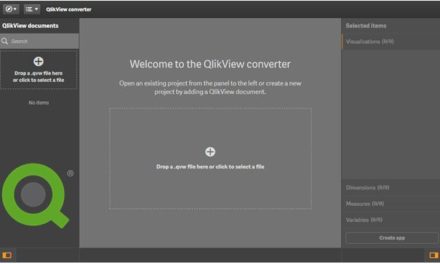
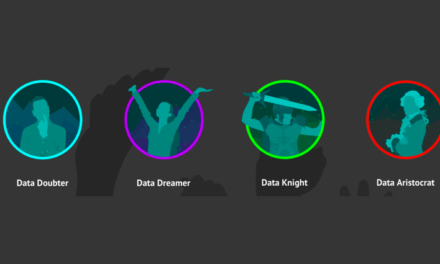
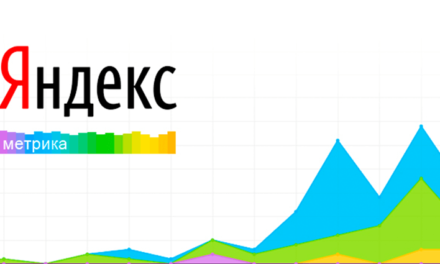



Свежие комментарии